Deze les is gemaakt met PSPX7
Maar is goed te maken met andere versies.
De © van deze les is van mezelf.
Mijn lessen mogen NIET gelinkt of gekopieerd worden
op andere websites en/of forums, zonder mijn toestemmig
Elke gelijkenis met andere lessen op het wijde web, berust op louter toeval.
Laat de namen en watermerken van tubes en ander materiaal intact.
Het vraagt veel werk om deze te maken.
Heb hier aub respect voor.
Ik bedank dan ook iedereen dat ik hun tubes en materialen
mag gebruiken.

Als u uw creatie in een blog, op Facebook of op een website plaatst,
gelieve dan een link naar de les vermelden.
Algemene voorbereidingen :
Installeer eerst je filters voor je PSP opent !!
Lettertype : opslaan in je fontfolder (of lettertype map) in PSP
Maskers : opslaan in je maskerfolder in PSP, tenzij anders vermeld
Textuur & Patroon : opslaan in je textuur- of patroon folder in PSP
Selecties : opslaan in je map Selecties in PSP
Open je tubes in PSP
(*) Herken je een tube van jezelf, contacteer me dan even,
zodat ik je naam kan
vermelden of – indien je wenst – de tube kan verwijderen.
Filters HERE
Materiaal HERE
Toestemmingen tubes HERE
Benodigdheden :
1/ KaD_Woman_56
2/ KaD_Nieuwjaar1
3/ 381_Text1
4/ cajoline_christmasCU9_14
Masks :
1/ Narah_mask_0180
Kleurenpallet
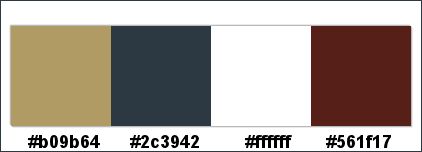
Filters :
1/ Andromeda – Perspective
2/ Simple : Pizza Slice Mirror; 4Way Average
3/ VM Natural – Stardust
4/ Muhra Meister – Perspective Tiling
(-) Deze filters importeren in Unlimited 2.0 om hetzelfde resultaat te bekomen
---------------------------------------
Werkwijze
Bij gebruik van andere tube en kleuren, kan de mengmodus en/of laagdekking verschillen
We gaan beginnen – Veel plezier!
Denk eraan om je werk regelmatig op te slaan
Kleuren :
Voorgrond : #b09b64
Achtergrond : #2c3942
Verloop voorgrond : Lineair – zie PS
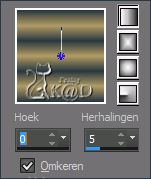
1
Open een nieuwe, transparante afbeelding : 900 x 600 pix
2
Vul met verloop
3
Afbeelding – formaat wijzigen – zie PS
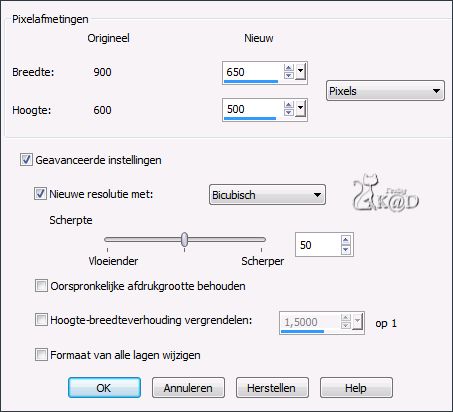
4
Druk “S” op je toetsenbord (Gereedschap Selectie)
Klik op laagdekkend – zie PS
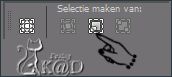
5
Lagen – nieuwe rasterlaag
Open : KaD_Nieuwjaar1
Watermerk verwijderen !
Bewerken – kopiëren
Bewerken – plakken in selectie
6
Aanpassen – scherpte – verscherpen
7
Zet voorgrond op kleur
Zet je voorgrondkleur op textuur – zie PS
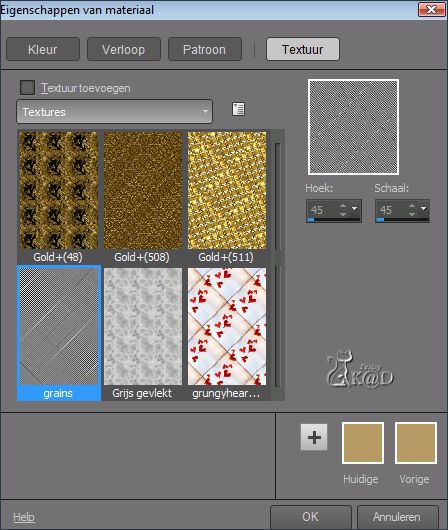
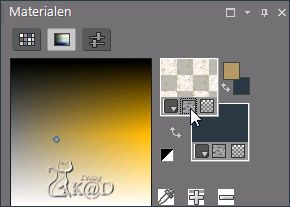
Lagen – nieuwe rasterlaag
Vul de selectie
Zet voorgrond opnieuw op kleur
8
Selectie – inkrimpen met 20
Druk delete op je toetsenbord
9
Druk “S” op je toetsenbord (Gereedschap Selectie)
Klik op laagdekkend – zie PS
10
Selectie – uitbreiden met 20
Lagen – nieuwe rasterlaag
Zet voorgrond op wit (#ffffff)
Vul met voorgrond
11
Selectie – inkrimpen met 20
Druk delete op je toetsenbord
12
Effecten – 3D-effecten – slagschaduw : V&H 0 – 40 – 20 – Kleur = #000000
13
Lagen – zichtbare lagen samenvoegen
Selectie opheffen
14
Effecten – Andromeda – Perspective –zie PS
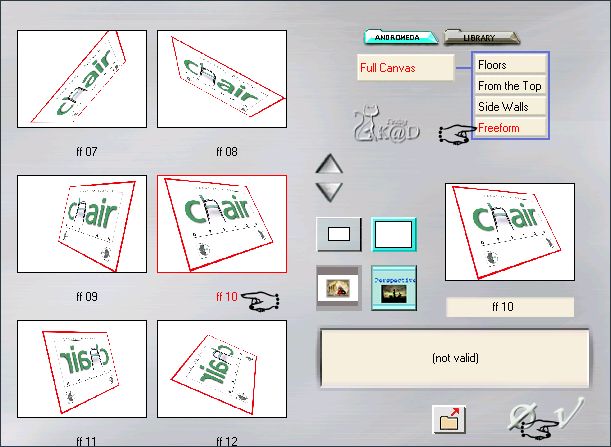
16
Effecten – afbeeldingseffecten – verschuiving : H -150 – V 0 – transparant
17
Lagen – dupliceren
Effecten – afbeeldingseffecten – naadloze herhaling – standaard
18
Aanpassen – vervagen – Radiaal vervagen – zie PS
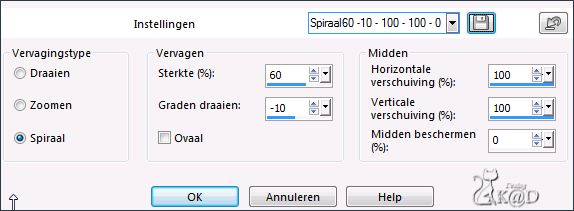
19
Lagen – dupliceren
Afbeelding – spiegelen
Lagen – omlaag samenvoegen
20
Lagen – nieuwe rasterlaag
Zet voorgrond opnieuw op kleur #b09b64
Vul met voorgrond
21
Lagen – schikken – omlaag verplaatsen
Activeer bovenste laag
Lagen – omlaag samenvoegen
22
Effecten – Simple – Pizza Slice Mirror
23
Effecten – Simple – 4Way Average
23
Lagen – dupliceren
Effecten – Randeffecten – accentueren
Zet Mengmodus op Overlay en Laagdekking op 50
24
Activeer de laag er net onder
Effecten – VM Natural – Stardust – zie PS
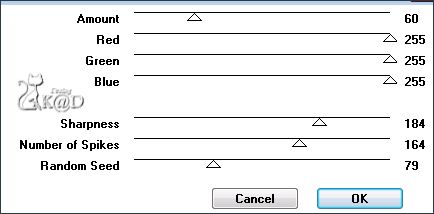
25
Activeer onderste laag
Lagen – schikken – vooraan
26
Resultaat tot nu toe

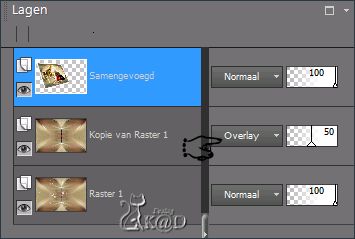
27
Open : 381_Text1
Bewerken – kopiëren
Bewerken – plakken al s nieuwe laag
Zet rechts boven – kijk even naar het vb
28
Lagen – dupliceren
Effecten – Andromeda – Perspective –instellingen staan nog goed
29
Zet deze in je kader – kijk even naar vb
Mengmodus op Bleken
30
Activeer onderste laag
Lagen dupliceren
Effecten – Muhra Meister – Perspective – zie PS
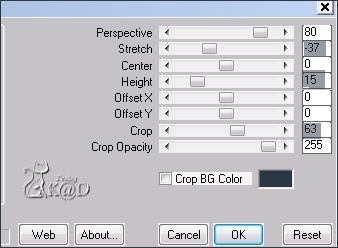
31
Effecten – 3D-effecten – slagschaduw : V-5 – H 0 – 50 – 20 - #000000
32
Activeer Raster “Samengevoegd” (het kader)
Effecten – 3D-effecten – slagschaduw : V-10 – H 15 – 50 – 35 - #000000
33
Open : KaD_Woman_56
Watermerk verwijderen !
Bewerken – kopiëren
Bewerken – plakken als nieuwe laag
34
Afbeelding – formaat wijzigen : 70%, alle lagen NIET aangevinkt
PAS OP : Hoogte- en breedteverhouding aanvinken!
Schuif iets naar rechts – kijk even naar vb
35
Lagen – schikken – vooraan
Effecten – 3D-effecten – slagschaduw : V-5 – H 0 – 50 – 20 - #000000
36
Aanpassen – scherpte – verscherpen
37
Zet voorgrondkleur op wit #ffffff
Activeer “Kopie van Raster1”
Lagen – nieuwe rasterlaag
Vul met voorgrond
38
Lagen – nieuwe maskerlaag – uit afbeelding – zie PS
Zoek masker : Narah_mask_0180
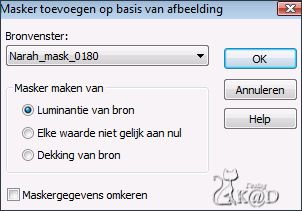
Afbeelding – spiegelen
Lagen – samenvoegen – Groep samenvoegen
Zet Mengmodus op Zacht Licht
39
Afbeelding – randen toevoegen :
1 pix #561f17
15 pix #ffffff
2 pix #561f17
30 pic #ffffff
40
Open : cajoline_christmasCU9_14
Bewerken – kopiëren
Bewerken – plakken als nieuwe laag
41
Afbeelding – formaat wijzigen : 30%, alle lagen NIET aangevinkt
42
Afbeelding – vrij roteren – zie PS
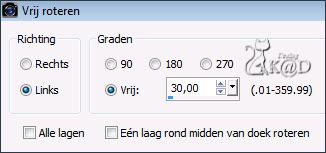
43
Zet op de hoek van je kader – kijk even naar vb
Effecten – 3D-effecten – slagschaduw : staat nog goed
44
Aanpassen – scherpte – verscherpen
1x herhalen
45
Plaats je naam en/of watermerk
46
Afbeelding – randen toevoegen : 1 pix #561f17
47
Afbeelding – formaat wijzigen : 900 pix
48
Verscherpen naar keuze
Ik nam onscherp masker : 2 – 28 – 2
49
Opslaan als .jpg
Je afbeelding is klaar
Ik hoop dat jullie het een leuke les vonden
Groetjes
K@rin
13-11-2015
Extra voorbeeld - tube van Tocha en mezelf


Deze les is getest door
Jannie


Connie


Bedankt meiden !

